Win10右键点击桌面图标没有任何反应_Win10右键点击
有时候我们打开电脑的时候,用鼠标右键电脑及桌面图标,一点反应都有没有,这是什么情况呢?其实只要找到注册框里的NoViewContextMenu注册表键值删除掉就可以了,具体的步骤下面我们一起来看看吧。

1、在Windows10桌面,我们右键点击左下角的开始按钮,然后在弹出菜单中选择运行菜单项。

2、这时就会打开Windows10的运行窗口,在窗口中输入命令regedit,然后点击确定按钮。
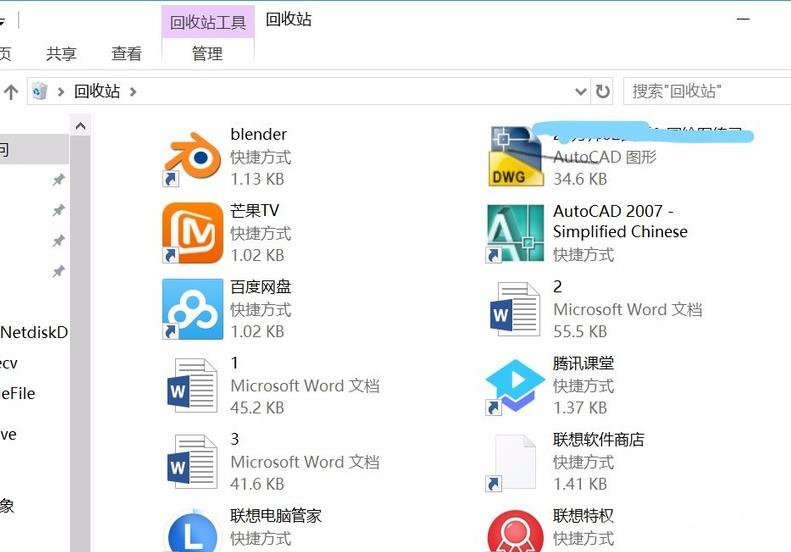
3、这时会打开注册表编辑器窗口,在窗口中我们定位到计算机HKEY_CURRENT_USERSoftwareMicrosoftWindowsCurrentVersionPoliciesExplorer册表项
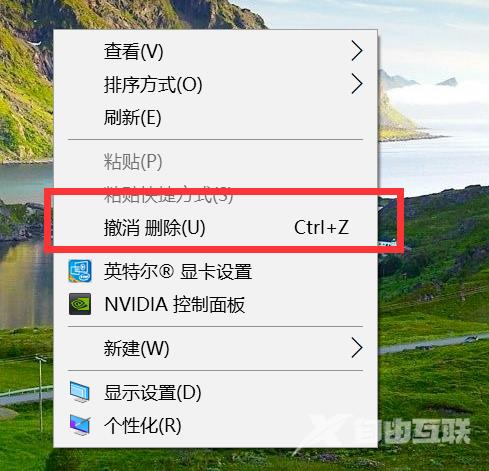
4、在右侧的窗口中我们找到NoViewContextMenu注册表键值
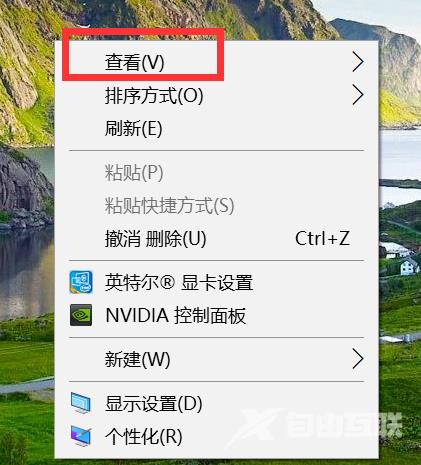
5、右键点击该键值,在弹出菜单中选择删除菜单项。
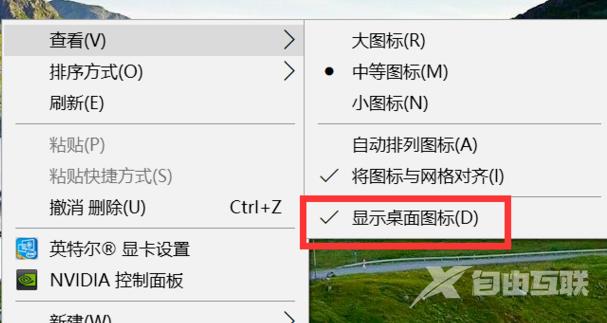
6、接着会弹出一下确认删除的提示,点击是按钮就可以了。重新启动计算机后,就不会再出现右键点击桌面图标没有反应的情况了。
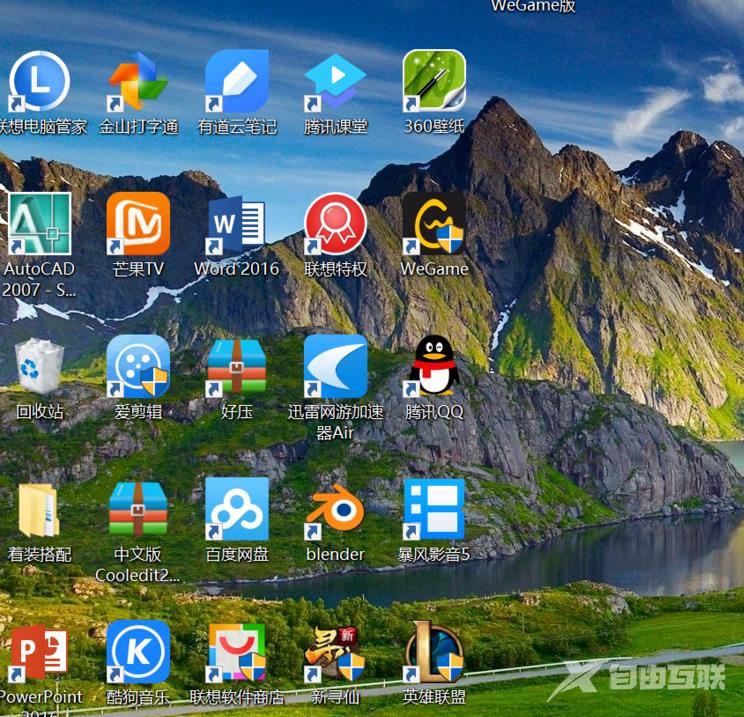
如何在桌面创建我的电脑win10英文版>>>
Win10我的电脑怎么找>>>
win10怎么显示我的电脑>>>
